【Windows】iCloudから写真をパソコンにダウンロードできない時の対処法
iCloudから写真をパソコンにダウンロードしようとすると、なんらかの理由で「iCloudの写真がダウンロードできない」ということがよく発生します。この記事を読めば、iCloudから写真をWindows PCにダウンロードできない時の対処法を見つけます。この記事を読んで、問題を解決できればと思います。
iCloudからWindows PCに写真をダウンロードできない?!
Windows11 iCloudから写真がダウンロードできない
Win11にicioudをインストールし、写真をダウンロードするため写真のアイコンをクリックしてもダウンロードできません。アイコンは、雲のマークのままです。
- Appleコミュニティーからの質問
iCloudのストレージが足りない場合、iCloudから写真をパソコンに移せば写真を安全に保存できると同時に、iCloudのストレージを解消できます。しかし、以上の質問のように、Windows PCにiCloudの写真をダウンロードできない問題が発生する可能性があります。そういう時はどうすればよいのでしょうか?
この記事では、iCloudからWindows PCに写真をダウンロードできない時の対処法を説明します。中には、iCloudの写真を簡単にパソコンに保存できる方法がありますので、ぜひ最後までお読みください。
Windows PCにiCloudの写真をダウンロードできない時の対処法
iCloudから写真をWindows PCにダウンロードするには、iCloudの公式ウェブサイト、またはWindows用iCloudを利用できます。
それでは、以下の対処法を試して、iCloudの写真をダウンロードできない問題を修正しましょう。
対処法1.Windows用iCloudの設定を確認する
Windows用のiCloudを使用してiCloudの写真をWindows PCに同期する場合、設定ミスによりiCloudの写真がWindows PCに同期されないかもしれません。そのため、以下の手順に従って、Windows用iCloudの設定を確認してください。
手順1.Windows用iCloudを起動>「写真」をチェックして、後ろにある「オプション」をクリックします。
![]()
手順2.「写真オプション」ウィンドウで、「新しい写真およびビデオを自分のPCにダウンロード」オプションがチェックされているかどうかを確認します。(チェックしてから、「終了」をクリックします。)
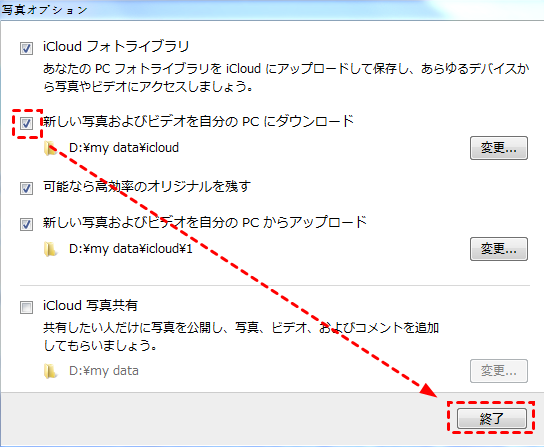
設定を変更したら、iCloudの写真がパソコンに同期されているかどうか確認してください。
対処法2.パソコンのWi-Fi接続を確認する
iCloudのウェブサイトから写真をパソコンにダウンロードする場合、安定したWi-Fi環境が欠かせないです。Wi-Fi接続が悪いと、iCloudから写真のダウンロードが遅かったり、ダウンロード途中で止まったりすることもあります。
そのため、パソコンのWi-Fi接続が良好であるかどうか確認してください。改善方法として、接続しているWi-Fiを切って、再接続できます。
対処法3.iCloud管理ツールを使ってiCloudの写真をWindowsに保存する
iCloudの写真をパソコンに保存するには、公式のウェブサイトやソフトの他、専門的なiCloud管理ツールも利用できます。ここで、AOMEI FoneBackupという強力的iCloudデータ管理フリーソフトを紹介します。
- ★AOMEI FoneBackupをすすめる理由:
- 簡単な操作でiCloudのデータをダウンロード、削除でき、さらにPCからiCloudにデータをアップロードすることもできます。
- Wi-Fiなしでも動作できますので、ネット接続によるダウンロード失敗を心配する必要がありません。
- iCloud内のすべてのデータが一目瞭然に表示されますので、必要なデータを探すのに便利です。
- 安全なUSB接続により,データを損失なしでiCloudからダウンロードできます。
- iCloud管理のほか、iPhoneのデータを転送およびバックアップする機能も備えており、iPhoneのデータも簡単に管理できます。
無料で利用できますので、興味があるなら、今すぐダウンロードして、AOMEI FoneBackupでiCloudのデータを便利に管理しましょう!
AOMEI FoneBackupを使って、iCloudの写真Windows PCにダウンロードする手順は以下になります。
手順1.AOMEI FoneBackupを起動して、左側のツールバーから「マイiCloud」を選択します。
手順2.自分のAppleIDでサインインして、その後右側の「iCloud管理」をクリックします。
手順3.左側で「写真」をクリックして、パソコンに保存したい写真を選択>画面上部の「ダウンロード」ボタンをクリックします。
これで、選択したiCloudの写真だけがWindows PCに保存しました。
こういう場合、AOMEI FoneBackupを使って無料でiPhoneをバックアップできます。容量制限なしでiPhoneを完全にバックアップできますので、必要があるならぜひ試してみてください!
結論
以上、iCloudからWindows PCに写真をダウンロードできない時の対処法になります。一番便利な対処法は専門的なiCloud管理ツールを使用することでしょう。
AOMEI FoneBackupを使えば、iCloudの容量制限に縛られずにiPhoneをバックアップできます。また、iCloudのバックアップがなくても、iPhoneからiPhoneへデータ移行ができます。まさに、iCloudに代わる優れたバックアップ・転送ソフトと言えるでしょう。
完全無料なので、データを活用したいなら、ぜひこのAOMEI FoneBackupを試してみてください!

